第1部分:软件网络资源简介
AutoCAD2009软件整合了制图和可视化,加快了任务的执行,cad制图软件下载后能够满足了个人用户的需求和偏好,能够更快地执行常见的CAD任务,更容易找到那些不常见的命令。新版本也能通过让用户在不需要软件编程的情况下自动操作制图从而进一步简化了制图任务,极大地提高了效率。2009版将更有成效地帮助用户实现更具竞争力的设计创意,其在用户界面上也有了重大改进
第2部分:软件工具下载地址
第3部分:软件安装教程
1.选择我们下载的安装包,选择右健解压
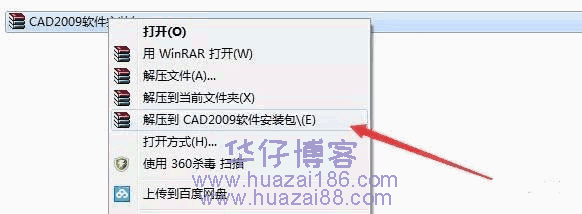
2.解压后得到以下文件,找到“Setup”安装程序进行安装。
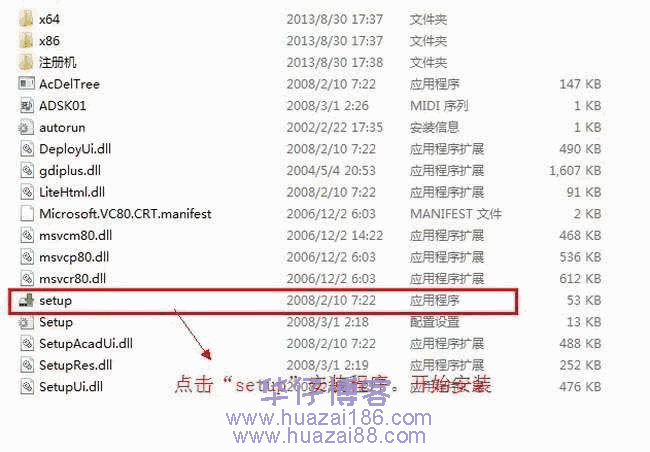
3.点击“安装产品”继续安装

4.勾选AutoCAD2009,软件自带的一些插件.这个看个人所需自行安装。点击“下一步”继续安装
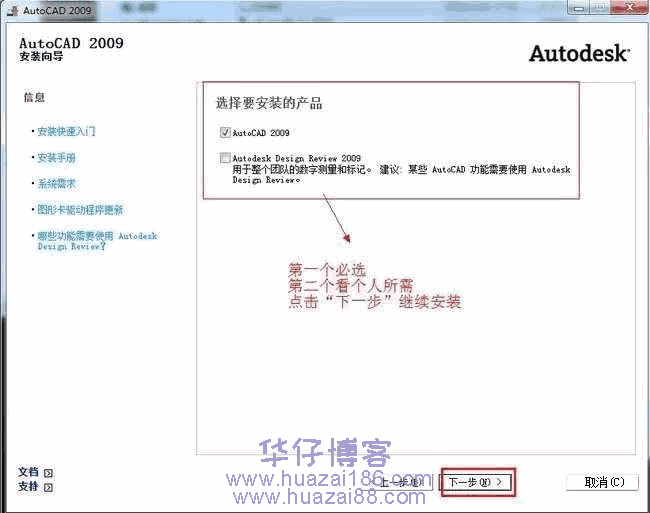
5.在国家或地区栏里选择“China”点击“我接受”,点击“下一步”继续安装

6.序列号666-69696969,用户信息随便填写,点击下一步
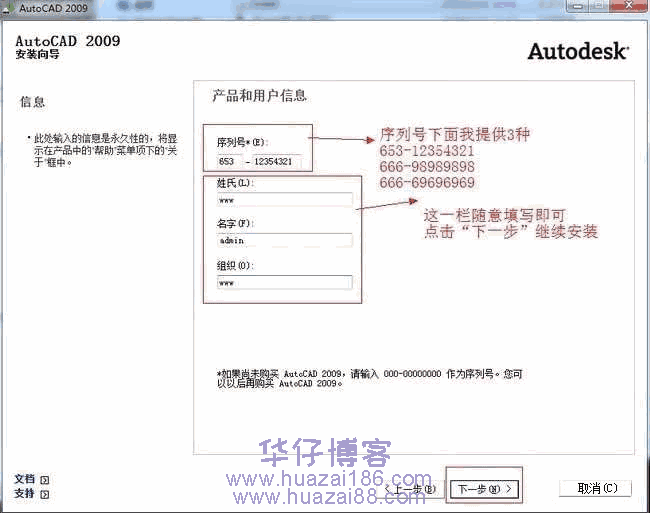
7.默认安装直接点安装(点击配制可以修改安装路径)

8.安装中……等待安装完成
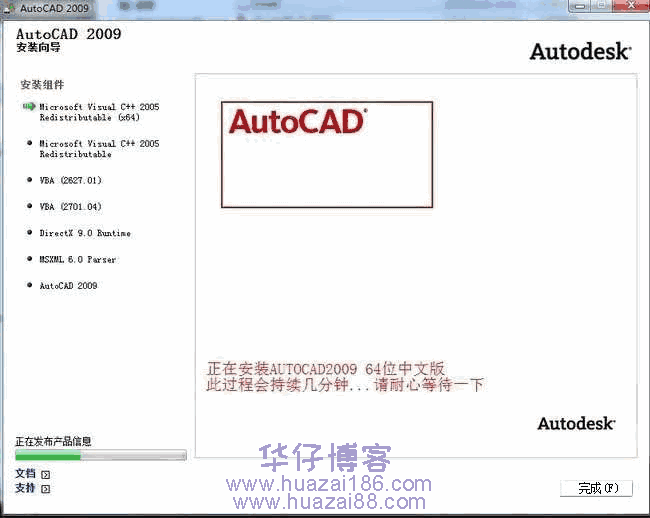
9.点击完成
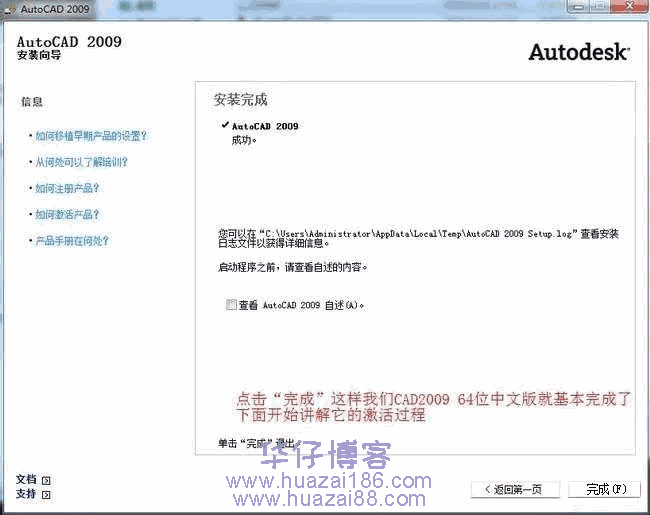
10.打开CAD开始激活
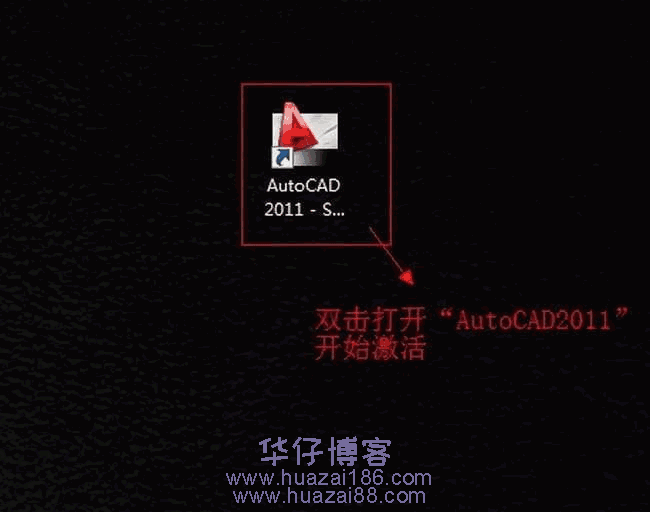
11.点击否
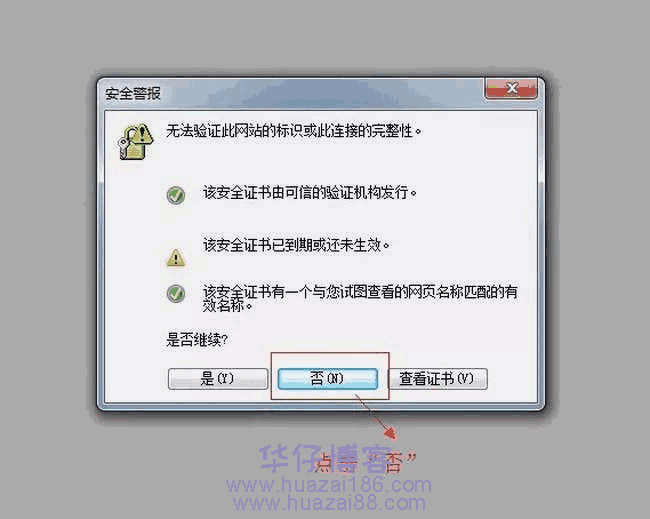
12.点击下一步

13.点击“输入激活码”“粘贴激活码”
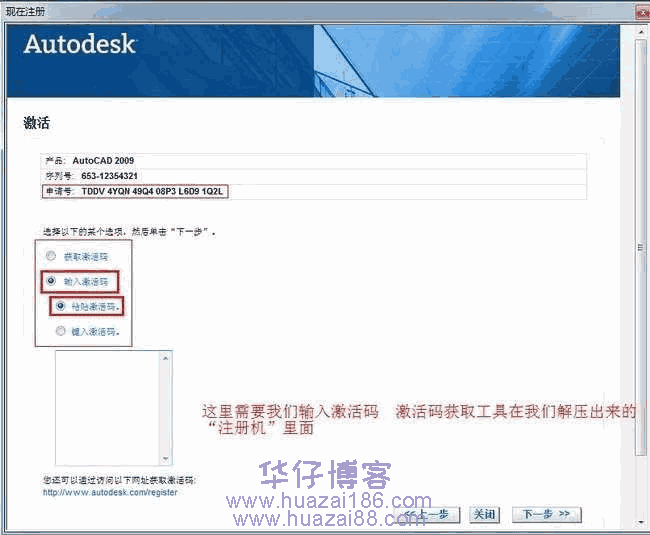
14.打开安装包中注册机(右健以管理员的方式打开),将“申请号”复制(ctrl+c)到”Request”框内(ctrl+v),点击“Generate”生成激活码

15.把得到的激活码复制到图示框内,点击“下一步”继续

16.点击完成
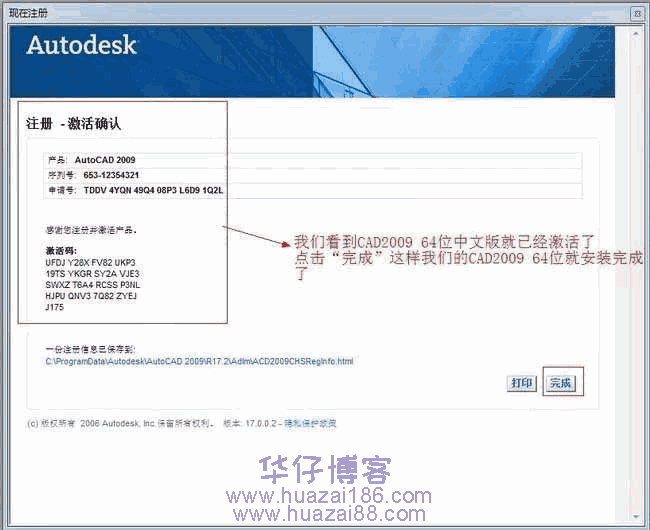
© 版权声明
THE END










![表情[xiaoku]-羽化飞翔](https://www.huazai186.com/wp-content/themes/zibll76/img/smilies/xiaoku.gif)
暂无评论内容